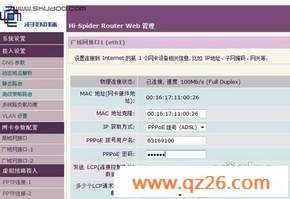打造软件路由器 巧妙实现多网并行
1.定位局域网网卡
为了能顺利的使用路由器,我们需要先对路由器的三个网卡进行定位。当路由系统正常安装并启动完毕后,你将会听到两次3短1长1短的鸣笛声(滴滴滴-滴---滴)。在路由器上出现一个控制台上登录信息,其中在login项目中输入用户名 root,并按回车键,在“Password”项中输入“123456”默认密码即可登录成功。
小贴士:出于安全考虑,您输入密码的时候,系统不会显示出来,故请不要误认为密码没有或无法输入。
我们可以先将有网络信号的网线插入任一网卡,确认网卡灯亮为止。登录后,我们看到屏幕中间有一串高亮的“LAN Linked: Up , Web Configuration URL: http://192.168.0.253:880”语句(如图3),其中:“Linked:” 后面显示 “Up”表示所插的网卡为局域网接口,如果显示 “Down”,则表示广域网接口。 根据这个信息我们就可以将网线依次插到对应的网卡上,然后等待3秒钟,再按回车键,刷新菜单来对网卡进行定位。
www.qz26.com 
图3
2.修改路由器IP地址
海蜘蛛路由器默认的IP地址局域网接口IP地址为 192.168.0.253,如果网络环境不对应这个IP段我们可以自行修改。修改时在上面的控制台界面中的选择“2”,进入到IP地址修改界面,其中在“New IP Address for LAN interface (q=cancel):” 后输入新IP地址并“回车”即可(如图4)。
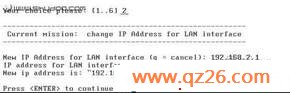
图4
小贴士:路由系统的IP地址要和学校的IP地址在一个网段,如:路由器的IP地址修改后为192.168.1.2,那么局域网内各台电脑的IP地址为192.168.1.3,192.168.1.4等。如果在路由系统中开启了DHCP功能,我们也可以将局域网内电脑IP设置为自动获取。
实战双网并行
关键词:校园网、电信、网通、双网并行
www.qz26.com
一、实现教育网和ADSL双线并行
为了便于说明,我们以某学校网络环境实例来举例。首先在准备安装海蜘蛛路由系统的电脑上安装好三款网卡,其中第一块网卡连接学校局域网的交换机,第二块网卡连接电信或网通的宽带线路,作为第一入口。最后一块网卡连接教育网光纤收发器引出的网线,作为第二入口。(如图5)。

图5
首先,在局域网中的一台电脑上打开浏览器,在浏览器的地址栏里输入路由器的IP地址,例如 http://192.168.2.1,如果一切正常,浏览器会提示你输入用户名和密码登录,输入默认的统一用户名和密码“admin”,进入到Web控制台界面。在右侧的导航栏中单击“接入设置→广域网接口-1”进入到“广域网接口1设置”界面(如图6)。在“IP 获取方式”选择“PPPoE 拨号(ADSL)”,在下面的电话号码和密码项中输入ADSL宽带的电话号码和密码,其他项目默认即可。随后单击保持设置,这样就可以使用路由器自动拨号了。